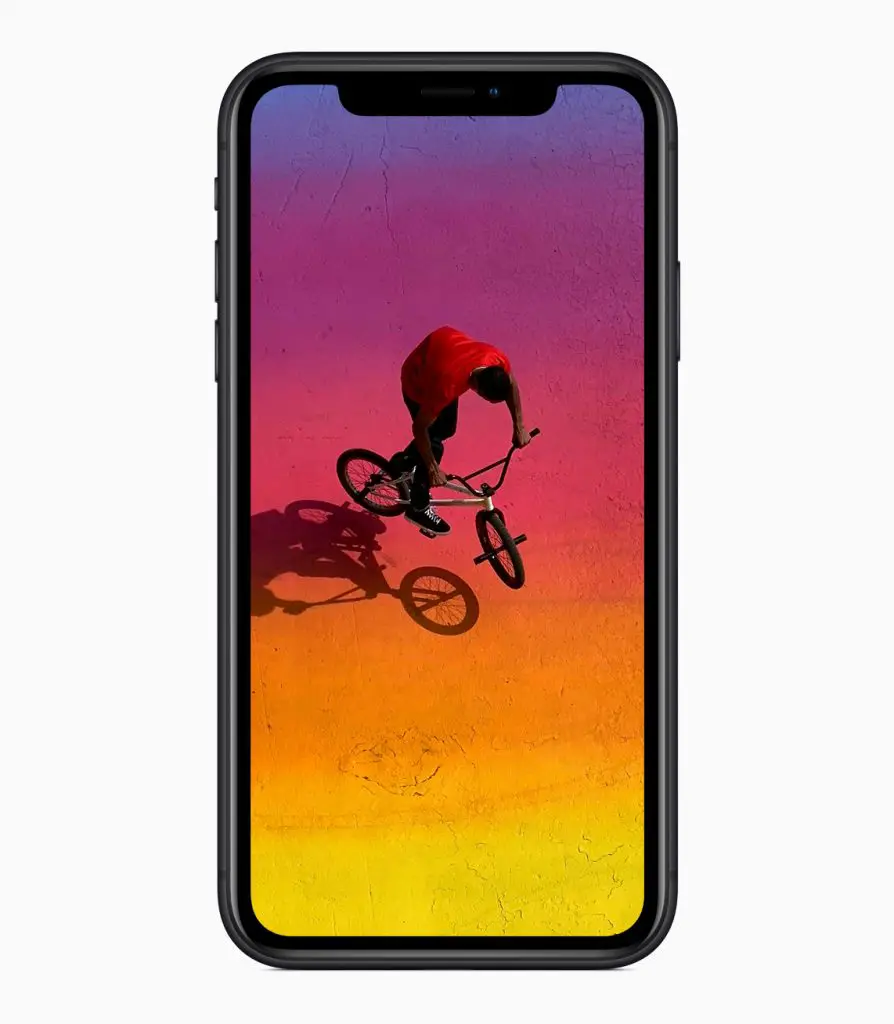Einrichten von eSIM am iPhone 11, 11 pro und 11 pro maxR – wie es einigen iPhone Nutzern schon bekannt sein sollte, haben die Inhaber von iPhone 11 & iPhone 11 pro (max) die Möglichkeit einer Dual-SIM-Unterstützung an ihren Geräten. Dabei kann man gleichzeitig zwei Verträge nutzen, ohne dabei die SIM-Karte wechseln zu müssen. Erlaubt wird das durch die integrierte eSIM. Da aber viele Inhaber von den brandneuen Geräten noch wenig Erfahrung mit einer eSIM haben, sollte der folgende Artikel für sie nützlich sein, denn in diesem wird der Prozess der Einrichtung im Detail beschrieben.
+++ Aktuelle Deals und Handy-Schnäppchen sowie Gutschein-Codes und Gewinnspiele immer in unserem kostenlose Deal-Channel (Telegram). Jetzt mitmachen! +++
Passende Tarife gibt es derzeit leider nur bei wenigen Anbietern. In erster Linie findet man eSIM Angebote und Anbieter derzeit vor allem bei der Telekom, O2 und bei Vodafone.
Vorteile von Dual-SIM
Für die Nutzer der Dual-SIM kann es insbesondere profitabel und bequem sein, die Möglichkeiten einer doppelten SIM ausnutzen zu können. Ist man zum Beispiel privat unterwegs und nebenbei auch geschäftlich zu erreichen sein will, ist die Dual-SIM die beste Variante dafür. Was man aber beachten sollte, ist dass die eSIM nicht überall unterstützt wird. Damit man also diese Option nicht ohne Grund bestellt, lohnt es sich zuerst die Liste der dafür geeigneten Anbieter und Staaten anzuschauen, die unter folgendem Link zu finden sind. Was für viele auch als angenehme Nachricht erscheinen könnte, ist die effektive Einsetzung der eSIM. Dabei muss man sich keine Gedanken machen, ob die erworbene SIM-Karte nun zu dem Handy passt oder ob diese angepasst oder zugeschnitten werden muss, was in einigen Fällen auch dazu führen könnte, dass der Chip der Karte beschädigt wurde. Mit der eSIM entfallen diese Komplikationen.
Einrichten von eSIM
Insgesamt gibt es (bis jetzt) drei Einrichtungsmethoden, die ebenso einfach beim Vorgehen sind, wie das Einrichten einer normalen SIM-Karte. Diese Methoden sehen wie folgt aus:
- eSIM via QR-Code aktivieren
- eSIM via App einrichten
- Daten manuell eingeben
Bei der ersten Methoden sollte man zunächst in die Einstellungen des Gerätes gehen und dort die Option „Mobiles Netz“ finden. Anschließend sollte man auf „Mobilfunktarif hinzufügen“klicken und den entsprechenden QR-Code scannen. Dieser sollte von dem jeweiligen Tarifanbieter bereitgestellt worden sein. Um diesen Vorgang erfolgreich abzuschließen, gibt man den Bestätigungscode ein. Apple selbst schreibt zu den Schritten in den FAQ:
- Öffnen Sie die Kamera-App, und scannen Sie den QR-Code.
- Wenn die Mitteilung „Mobilfunktarif erkannt“ angezeigt wird, tippen Sie darauf.
- Tippen Sie unten auf dem Bildschirm auf „Weiter“, um fortzufahren.
- Tippen Sie auf „Mobilfunktarif hinzufügen“.
Die Methode Nummer 2 läuft über die App des Mobilfunkanbieter. Diese muss zunächst aus dem App Store heruntergeladen werden. Ist diese anschließend installiert, wählt man den passenden Tarif aus und bucht diesen. Eine genaue Vorgehensweise kann im folgenden Artikel nicht dargestellt werden, da sich der Installations-, sowie der Buchungsprozess von Fall zu Fall unterscheidet.
Falls die ersten beiden Methoden die Interessenten nicht ansprechen, besteht des Weiteren auch die Möglichkeit, alle benötigten Informationen zu dem Tarif per Hand einzugeben. Um das erfolgreich machen zu können, geht man ähnlich wie bei der ersten Methode in die Einstellungen und anstatt den QR-Code zu scannen, gibt die entsprechenden Informationen selber ein.
Nutzung mehrerer Tarife mit eSIM
Wie es schon angesprochen wurde, besteht für die Nutzer der eSIM auch die Möglichkeit mehrere Tarife auszunutzen, ob das nun private oder geschäftliche Tarife sind. Um diese Option zu aktivieren geht man ganz einfach in die „Einstellungen“ und findet dort die Anzeige „Mobiles Netz“, welche man auch anschließend anklicken sollte. Dann wählt man unter „Mobilfunktarife“ den benötigten Tarif aus und aktiviert diesen durch die Taste „Diese Leitung aktivieren“.